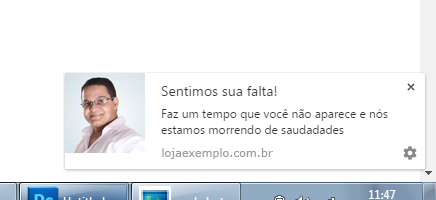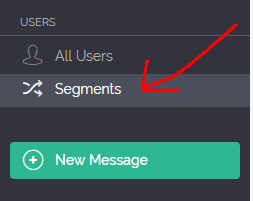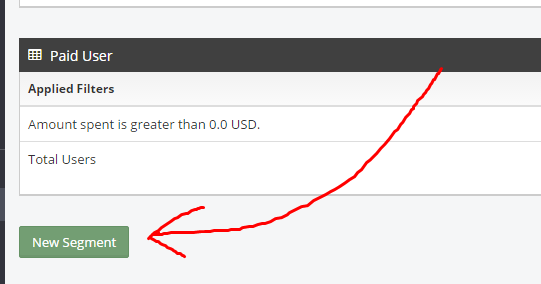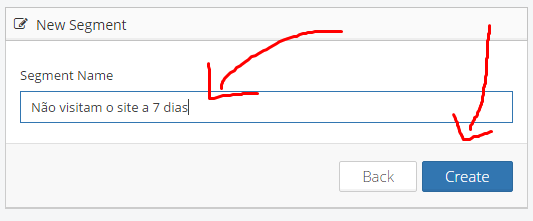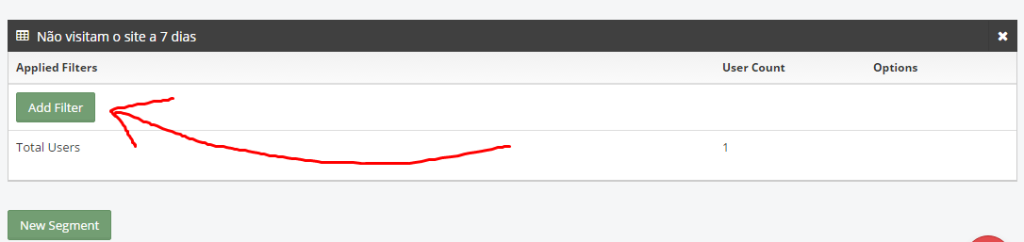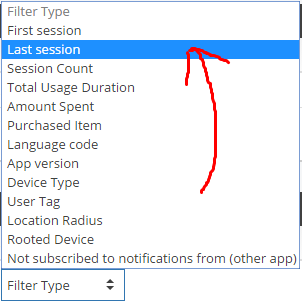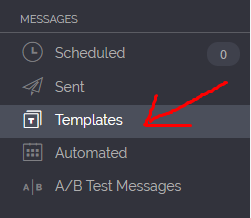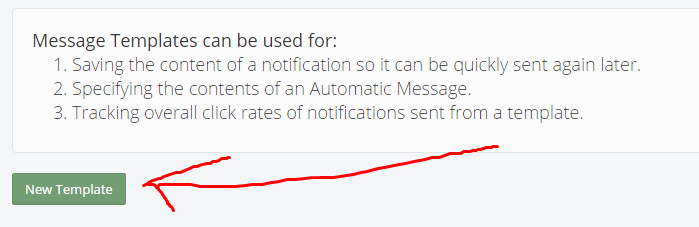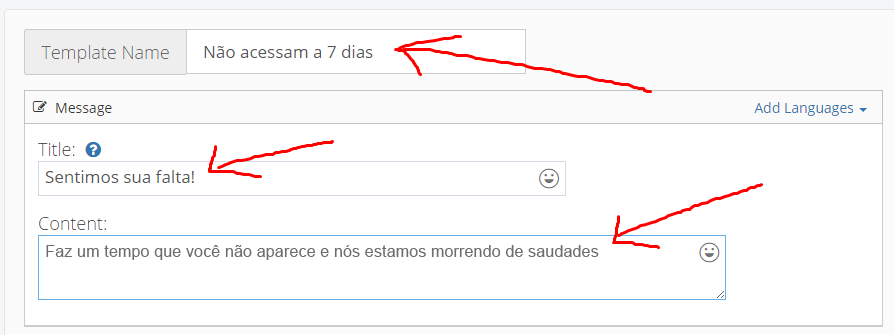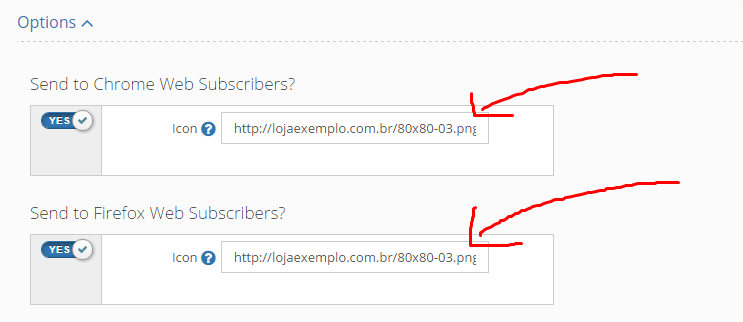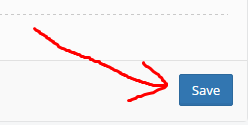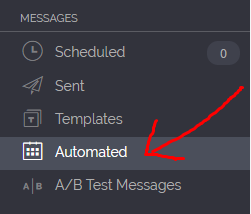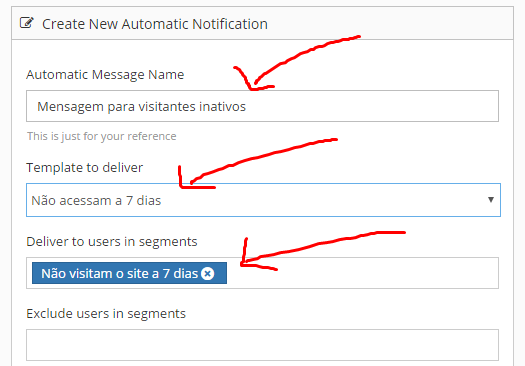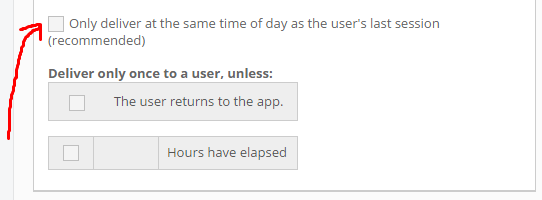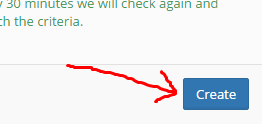Esse é o Capítulo 3 do Guia: Como disparar notificações Push em seu E-commerce
No capítulo 2 você viu como enviar uma notificação Push para todos os visitantes inscritos.
Neste capítulo vamos aprender a reengajar os visitantes: a trazer de volta para a loja visitantes que não a acessam a alguns dias.
Para fazer isso será preciso:
- Criar um segmento no OneSignal, que irá “marcar” os visitantes que não acessam o site a 7 dias (exemplo)
- Criar um template (padrão) de mensagem com o texto do Push que será enviado para esses visitantes
- Criar uma mensagem automatizada, que irá disparar a mensagem automaticamente para os visitantes do segmento que criamos
1º Crie um segmento no OneSignal
Segmentos são semelhantes a “listas de e-mail” (usadas para envio de newsletters)
1º Acesse https://onesignal.com
2º Clique na coluna esquerda em “Segments”
3º Vá até o final da página, e clique no botão verde “New Segment”
4º Informe o nome do segmento e clique em “create”
5º Localize o segmento criado e clique em “Add Filter”
6º Clique na caixa de seleção “Filter Type”
7º Selecione a opção “Last Session”
8º Selecione a opção “greater than“, informe a quantidade de horas no campo “hours ago” e clique em “Save”
O campo “greater than” informa ao segmento que ele deverá pegar usuários que passaram “mais de” X horas sem acessar a loja.
O campo “hours ago” é a quantidade de horas desejadas. Como queremos notificar visitantes que não acessam a loja a 7 dias, a quantidade de horas nesse campo será de 168 (24h * 7 dias)
2º Crie um template (modelo padrão) de mensagem
Os templates são modelos de mensagens que podemos deixar gravadas no OneSignal para uso em um envio manual futuro ou para envios automatizados
1º Clique na coluna esquerda em “Templates”
2º Clique no botão verde “New Template”
3º Informe o “Template Name“, “Title“, e “Content”
4º Clicando em “Options” você pode incluir a URL de um ícone personalizado, que será exibido na mensagem Push
5º Informe no campo “Launch URL?” o link para onde quer direcionar o visitante, ao clicar na mensagem Push
6º Clique em “Save”
3º Crie uma mensagem automatizada
1º Clique na coluna esquerda em “Automated”
2º Clique no botão verde “New Automatic Message”
3º Informe um nome para a mensagem automatizada e selecione o template e o segmento que foram criados no passo anterior.
4º Desmarque a opção “Only deliver at the same time of day as the user’s last session (recommended)”
5º Clique no botão azul “Create”
Tudo pronto! Após 7 dias sem acessar a loja os visitantes receberão sua notificação Push.
Esse foi um exemplo, você também pode criar mensagens para 1 dia, 1 hora, 1 mês… o céu é o limite.
Vamos agora para o Capítulo 4, muito importante para qualquer e-commerce: Capitulo 4 – Enviar Push para Recuperar carrinhos abandonados
Conteúdo do Guia: Como disparar notificações Push em seu E-commerce
- Capitulo 1: Passo a passo para configuração de Push (para lojas “totalmente” em HTTPS)
- Capitulo 1: Passo a passo para configuração de Push (para lojas em HTTP)
- Capitulo 2: Push para todos os inscritos
- Capitulo 3: Push para trazer de volta visitantes que não acessam o site a alguns dias
- Capitulo 4: Push para Recuperar carrinhos abandonados
- Capitulo 5: Push segmentado para quem visitou determinada categoria de produtos
- Capitulo 6: Push para converter visitantes em clientes
- Capitulo 7: Push para divulgar Promoções relâmpago
- Capitulo 8: Como mensurar os resultados das notificações Push no Google Analytics?
- Capitulo 9: Como fazer testes A/B com mensagens Push?
- Capitulo 10: Como agendar o envio de mensagens Push?
Você conhece alguém que adoraria receber essas dicas?
Então faça um favor para ela (e para mim) e compartilhe este guia.
Você pode compartilhá-lo no Facebook, Twitter, ou até mesmo copiar a URL desse artigo e enviar para quem precisa dele.
E, para finalizar, eu adoraria saber a sua opinião sobre o guia.
Deixe um comentário logo abaixo sobre o que você mais gostou, ou sobre alguma dica extra que você deseja compartilhar conosco ou até mesmo alguma crítica sobre este guia.